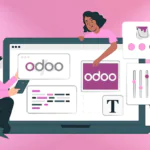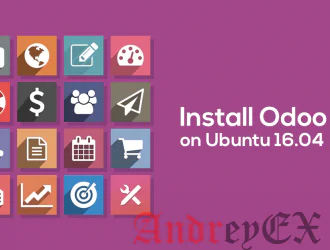
Odoo является программным обеспечением веб-бизнеса с открытым исходным кодом, включает ряд бизнес-приложений для продаж, управлению проектами и складами, CRM, бухгалтерский учет, веб-сайт/электронной коммерции, биллинга, инвентаризации и тысячи более дополнительных модулей, разработанных сообществом.
В этом руководстве мы расскажем вам полную установку Odoo 10 на вашей Ubuntu 16,04 VPS и покажем вам, как настроить Apache в качестве обратного прокси — сервера для вашего Odoo 10.
Если следовать этим инструкциям должным образом, то она должна занять не более 20 минут, чтобы настроить Odoo на вашем VPS.
Установка Odoo
Перед тем, как начать, вам необходимо подключиться к серверу через SSH.
После того, как вы успешно вошли в систему, мы должны убедиться, что все наши пакеты обновлены, выполнив следующие команды:
apt-get update apt-get upgrade
Вы также можете включить автоматическое обновление на вашем VPS.
Для того, чтобы установить Odoo 10 в нашей системе мы будем использовать скрипт.
Перейдите в каталог, куда вы хотите загрузить сценарий. Например, чтобы перейти в директорию «home» вам необходимо набрать:
cd /home
Затем используйте следующую команду для загрузки сценария:
wget https://raw.githubusercontent.com/Yenthe666/InstallScript/10.0/odoo_install.sh
Вы также можете изменить сценарий, если хотите:
nano odoo_install.sh
Например, вы можете изменить версию, какую вы хотели бы установить, место, где она будет установлена, установить ли вам версию предприятия или нет, и самое главное вы сможете изменить пароль администратора.
После того, как вы сделаете необходимые изменения, убедитесь, что вы сохранили их.
Для того, чтобы запустить сценарий, нам нужно сделать файл исполняемым с помощью следующей команды:
chmod +x odoo_install.sh
Теперь мы можем запустить сценарий и ждать, пока устанавливается Odoo 10.
./odoo_install.sh
Поздравления! Odoo 10 теперь установлен на вашей Ubuntu 16,04 VPS.
Если вы не установили пароль администратора перед установкой вы можете сделать это сейчас, отредактируя файл конфигурации Odoo 10. Вы можете открыть его с помощью следующей команды:
nano /etc/odoo-server.conf
и изменить поле admin_password на сильный пароль. Вы также можете создать пароль из командной строки.
admin_passwd = StrongPassword
Перезапустите Odoo для того, чтобы изменения вступили в силу:
/etc/init.d/odoo-server restart
Чтобы получить доступ к Odoo, откройте браузер и перейдите на страницу http://ваш-сервер-IP: 8069. Сначала вам будет предложено создать новую базу данных.
После того, как база данных будет создана, вы попадаете в админ панель, с которой вы можете войти как администратор.
После успешной регистрации вы можете начать использовать Odoo 10 и настроить его под свои нужды, устанавливать дополнительные модули и т.д.
Настройка обратного прокси-сервера
Для доступа к приложению Odoo только с помощью вашего доменного имени, без номера порта в URL, нам нужно настроить Apache в качестве обратного прокси — сервера.
Во-первых, нам нужно будет включить некоторые дополнительные прокси-модули для Apache. Вы можете сделать это с помощью следующих команд:
a2enmod proxy a2enmod proxy_http
Как только это будет сделано, открыть новый файл конфигурации для домена с помощью следующей команды:
nano /etc/apache2/sites-enabled/your_domain.conf
И введите следующее:
<VirtualHost *:80> ServerName vash_domen.ru ServerAlias www.vash_domen.ru ProxyRequests Off <Proxy *> Order deny,allow Allow from all </Proxy> ProxyPass / http://vash_domen.ru:8069/ ProxyPassReverse / http://vash_domen.ru:8069/ <Location /> Order allow,deny Allow from all </Location> </VirtualHost>
Не забудьте заменить «vash_domen.ru» на реальный домен. Сохраните файл, закройте его и перезапустите Apache для того, чтобы изменения вступили в силу:
service apache2 restart
Вот и все. Если вы выполнили все инструкции правильно то вы можете получить доступ к Odoo 10, используя свое доменное имя.
Вы также можете проверить наш учебник на как ускорить Odoo.
Редактор: AndreyEx
Поделиться в соц. сетях: